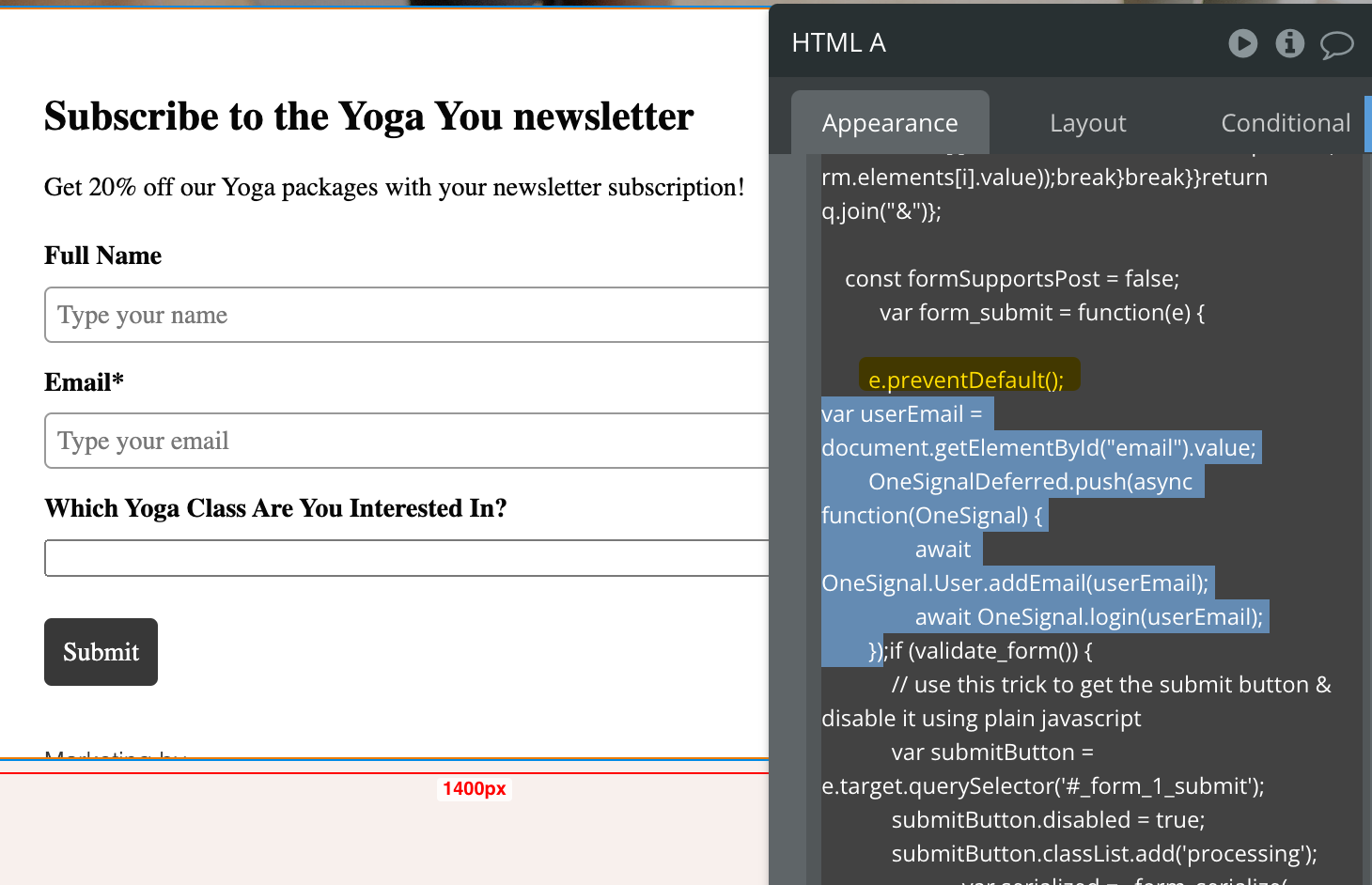Visão geral
A integração do OneSignal com o ActiveCampaign permite que você envie notificações push personalizadas por meio de plataformas web e móveis. Esta integração permite:- Enviar Notificações Push: Acionar mensagens push web ou móveis diretamente da tela de automação.
- Personalizar Suas Mensagens: Usar um modelo OneSignal ou criar uma mensagem do zero.
- Personalizar Notificações: Adaptar cada notificação com dados de seus registros de contato, negócio e conta.
Requisitos
- Conta ActiveCampaign: Esta integração está disponível em todos os planos do ActiveCampaign. A conta deve ter permissões de automação. Inicie uma avaliação gratuita aqui.
- Plano de Preços OneSignal: Esta integração está disponível em um plano Growth ou superior. Se precisar de ajuda com preços, consulte nossa Página de Preços e entre em contato conosco com quaisquer perguntas.
- OneSignal Mobile SDK: O SDK Móvel OneSignal e/ou SDK Web.
-
Configurar o campo ID Externo do OneSignal para corresponder ao campo Endereço de Email no ActiveCampaign.
- Esta integração não suporta Email e SMS do OneSignal ou notificações móveis no aplicativo.
- O OneSignal não envia o endereço de email capturado dos prompts de permissão web Email e Telefone dentro da Configuração de Prompt de Permissão
- Para notificações push web: O OneSignal parou de suportar novos aplicativos que usam Blogger, Squarespace, Webflow, Weebly, Wix, sites HTTP e construtores de sites que não suportam o upload de Service Workers para um servidor (que são necessários para push web).
Conectar OneSignal ao ActiveCampaign
- Certifique-se de ter a seguinte configuração do lado do OneSignal: conta OneSignal configurada para enviar notificações push e Modelos OneSignal (opcional).
-
Reúna as seguintes informações do OneSignal para a etapa 5 (abaixo):
- Chave de Autenticação do Usuário - Esta é a chave em nível de conta e está localizada em Conta e Chaves de API
- Chave API Rest do aplicativo OneSignal - Esta é a chave API em nível de aplicativo e está localizada em Aplicativo ActiveCampaign > Chaves e IDs para o aplicativo ActiveCampaign
- No ActiveCampaign, crie ou edite uma automação.
- Pesquise e arraste a ação OneSignal para sua automação. Ela está na seção “CX Apps” do menu de ação de automação no painel direito.
-
Complete as seguintes etapas na ação de automação do OneSignal para conectar a integração:
- Cole sua Chave de Autenticação do Usuário no campo fornecido e clique em “Conectar”
- Selecione o aplicativo que deseja usar no menu suspenso
- Cole a chave API Rest do aplicativo OneSignal
- Para criar manualmente uma notificação push na ação de automação, insira sua URL, título (linha de assunto) e conteúdo.
- Para usar um modelo OneSignal existente, selecione na lista suspensa.
- Clique no botão “Concluir”
Revise as configurações do seu Modelo OneSignal para permitir pushes em vários dispositivos.
Capturar endereço de email para OneSignal com Formulários ActiveCampaign
Esta opção é para usuários avançados. Você precisa estar confortável com HTML. Com o SDK Web OneSignal, você pode adicionar código personalizado aos seus Formulários ActiveCampaign para capturar o endereço de email do contato no envio e adicioná-los como assinantes no OneSignal. Primeiro, instale o SDK Web OneSignal em seu site seguindo o guia de inicialização da documentação do OneSignal. Depois de verificar que o SDK Web foi instalado, o próximo passo é adicionar o formulário ActiveCampaign ao seu site. No ActiveCampaign:- Clique em Website > Formulários no menu à esquerda.
- Crie um novo formulário e escolha a opção “Formulário inline”.
- Após projetar o formulário, clique no botão “Integrar” no canto superior direito.
- Encontre o código “incorporação completa”, selecione-o e copie-o.
- Cole o código do formulário copiado.
- Procure uma função no javascript incluído chamada
form_submit. A primeira linha desta função deve sere.preventDefault()Isso é importante. - O código OneSignal deve ser inserido após a linha
e.preventDefault()nesta função. - Em uma nova linha abaixo da linha
e.preventDefault(), adicione o seguinte código: